Flow Monitor ホーム
Flow Monitor フローソースページには、Flow Monitor ソースの現在の使用状況と状態の概要が提示され、Flow Monitor プラグインのホームページとしての役割を果たします。コンテンツウィンドウの左右のウィンドウにはさまざまな種類のデータが表示されます。左側のウィンドウにはフローソースが表示され、右側のウィンドウにはソースおよびインターフェイスの詳細が表示されます。[Flow Monitor] > [フローソース] をクリックすると、[Flow Monitor フローソース] 画面が表示されます。
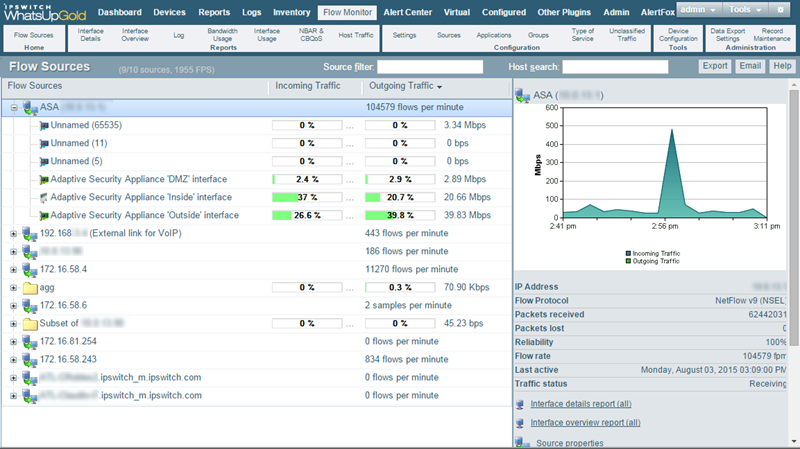
Flow Monitor ソース
ページの左側画面には、監視されている各ソースと、各ソースに関連するインターフェイスが一覧表示されます。
フローソースのタイトルバーには、ライセンス許可されたソース数と使用可能なライセンスの総数、すべてのライセンス許可されたソースにより受信される 1 秒あたりの合計フロー数が表示されます。たとえば、以下 (9/10 ソース、1955 FPS) は、10 の使用可能なライセンスのうち、ライセンス許可されたソースは 9 つあり、すべてのソースにより受信される 1 秒あたりの合計フロー数は 1955 フロー/秒であることを示しています。
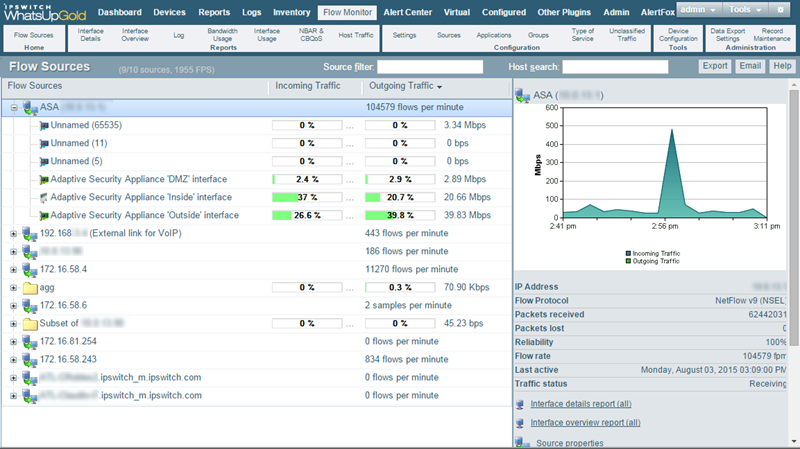
- [ソースフィルタ]。デバイスのソース名または IP アドレスについて、大文字と小文字を区別する検索文字列を入力します。結果はフローソースまたは送信トラフィックに基づいて並べ替えることができます。
- フローソース。フローデータを Flow Monitor に送信するように設定され、かつ Flow Monitor で有効とされているルータとスイッチがこの列に一覧表示されます。一覧には、ソースは上位レベルでまとめられています。各ソースに関連するインターフェイスはソース名の下に表示されます。
 [折りたたみ] と
[折りたたみ] と  [展開] ボタンを使うと、ソースインターフェイスを表示または非表示にすることができます。各ソースにつき、フローデバイスの 1 分あたりのフロー数 (fpm) と、前回の期間中に選択されたソースのすべてのインターフェイスによって生成されたサンプルデバイス (たとえば、sFlow、NetFlow v9 (Lite)、J-Flow) の 1 分あたりのサンプル数 (spm) が表示されます。フローソースリストからソースを選択すると、右側の画面には合計トラフィックと、ソースに関するその他すべての情報が表示されます。
[展開] ボタンを使うと、ソースインターフェイスを表示または非表示にすることができます。各ソースにつき、フローデバイスの 1 分あたりのフロー数 (fpm) と、前回の期間中に選択されたソースのすべてのインターフェイスによって生成されたサンプルデバイス (たとえば、sFlow、NetFlow v9 (Lite)、J-Flow) の 1 分あたりのサンプル数 (spm) が表示されます。フローソースリストからソースを選択すると、右側の画面には合計トラフィックと、ソースに関するその他すべての情報が表示されます。メモ インターフェイスは非表示にすることができます。このダッシュボードレポートにインターフェイスが一覧されていない場合は、[フローインターフェイス] ダイアログで非表示になっていないかどうかを確認します。
ヒント 監視するソースが一覧されていない場合は、まず [フローソース] ダイアログでソース設定を行います。それでもルータが一覧されない場合は、ルータがフローデータを送信するように設定されているかどうかを確認します。詳細については、「Flow Monitor ソースの設定」または「sFlow ソースの設定」を参照してください。
- SNMP ソース。SNMP ソースは、フローデータの代わりに SNMP ポーリングを使って、デバイスから NBAR と CBQoS 統計データを収集することを目的として作成されたソースです。SNMP ソースは、通常のソースとして表示されます。SNMP ソースの作成についての情報は、「フローソースの作成」を参照してください。
- 集約ソース。集約ソースは、レポートの目的のため個々のソースとして扱われる、単一の論理グループに集約された 1 つまたは複数のフローソースに存在する個々のインターフェイスです。これらのソースは、フローソースの下にフォルダとして表示されます。集約ソースの作成については、「集約ソースの作成」を参照してください。
- 受信インターフェイストラフィック。受信トラフィックは、インターフェイスで受信された前回のトラフィックに基づき、インターフェイスの速度と 1 秒あたりの受信ビット数 (bps) に準じた使用率としてレポートされます。
- 送信インターフェイストラフィック。送信トラフィックは、インターフェイスから送信された前回のトラフィックに基づき、インターフェイスの速度と 1 秒あたりの送信データ数に準じた使用率としてレポートされます。トップレベルのフローソースには、統合したソースインターフェイスの 1 分あたりのフロー数合計も表示されます。
ソースとインターフェイスの詳細
ページの右側には、選択されたソースまたはインターフェイスの詳細情報が表示されます。
メモ この時点でフローソースをまだ有効にしていないと、Flow Monitor ホームページの右側にウェルカムダッシュボードレポートが表示されます。ルーターのフローデータ送信の設定や、その他の全般的な Flow Monitor 設定情報に関する情報は、このダッシュボードレポートで確認します。
ソースの詳細
一覧されているソースまたはデバイスをクリックすると、ホームページの右側にソースの詳細が表示されます。
- IP アドレス。ソースルータの IP アドレス。
- フロープロトコル。Flow のバージョンまたは sFlow、NetFlow v9 (Lite)、J-Flow など他のサンプリングされたプロトコル。フローデータのエクスポート時にソースによって使用されます。
- サンプルレート。ソースがインターフェイスデータをポーリングする速度。
メモ サンプリングされたフローデータを送信中のソースのサンプルレートだけが表示されます。
- 受信パケット。コレクタサービスが開始されてから、コレクタがソースから受信したパケット数。
- 損失パケット数。コレクタサービスが開始されてから、ソースから送信されたパケット数のうちコレクタによって受信されていないパケット数。
- 信頼性。コレクタサービスが開始されてから、ソースが受信したパケット数の損失パケット数に対する割合。
- フローレート。前回の収集間隔中にソースによってレポートされた 1 分あたりのフロー数 (fpm)。
- 前回アクティブ。前回ソースから受信されたトラフィック。
- トラフィックのステータス。Flow Monitor がソースからトラフィックを受信しているかどうかを、受信中、または受信していないのいずれかで示します。
メモ 過去 30 分以内にトラフィックが受信されている場合、トラフィックのステータスは受信中として表示されます。
[フローソース] ダイアログを表示するには、ソースの詳細の一番下にある [ソースのプロパティ] リンクを使います。WhatsUp Gold インターフェイスの詳細レポートを表示するには、[インターフェイス] リンクを使用します。
メモ WhatsUp Gold インターフェイス詳細レポートのリンクは、ソースが WhatsUp Gold で監視されている場合にのみ表示されます。
インターフェイスの詳細
一覧されているソースまたはデバイスをクリックすると、ホームページの右側にインターフェイスの詳細が表示されます。前回の収集間隔のインターフェイストラフィックレポートは、インターフェイスの詳細の最上部に表示されます。
- 前回の受信の詳細。受信インターフェイスで送信された前回のトラフィック。
- 前回の送信の詳細。送信インターフェイスで送信された前回のトラフィック。
- インターフェイスの種類。たとえば、イーサーネット CSMA/CD などのインターフェイスの種類。
- 入力速度。インターフェイスで受信されるデータの速度。
- 出力速度。インターフェイスから送信されるデータの速度。
- ステータス。インターフェイスのステータス。稼動、停止、または、不明。
インターフェイスの詳細の一番下にあるリンクを使うと、インターフェイスの詳細レポートおよびインターフェイスの概要レポートのほか、フローインターフェイスのプロパティを表示できます。
レポートのエクスポート、E メール、スケジューリング、および管理
レポートをエクスポートするには、ページの右上の [エクスポート] をクリックします。レポートを E メールで送信するか、またはスケジュール済みのレポートを管理するには、[E メール] をクリックします。詳細については、Flow Monitor の「スケジュール済みレポートの使用:レポートの印刷、エクスポート、E メール」を参照してください。
ホスト検索
ページの右上にあるホスト検索ツールを使うと、ホストまたはホストグループの受信または送信トラフィックを検索できます。
ホスト検索を実行するには:
- IP アドレスやホスト名などの検索条件を [ホスト検索] フィールドに入力します。
- Enter を押します。
- 検索するホスト名を入力すると、[ホスト検索] ダイアログが表示され、そのホストのトラフィックがログ記録されたインターフェイスが一覧になります。検索をさらに絞り込むには、[ホスト検索] ダイアログの検索オプションを使用します。詳細については、Flow Monitor [ホスト検索] ダイアログのヘルプを参照してください。
- 検索する IP アドレスを完全に入力すると、[インターフェイスの選択] ダイアログが表示され、その IP のトラフィックがログ記録されたインターフェイスが一覧になります。
メモ IP アドレスが DNS にない場合は、[ドメイン]、[国]、[最終解決日] のフィールドに [使用不可] と表示される可能性があります。
ヒント このページのメニューを使用して、アプリケーションの一部を表示し、設定します。詳細については、「フローホームページメニューの使用」を参照してください。